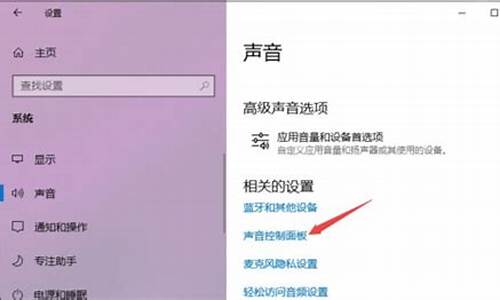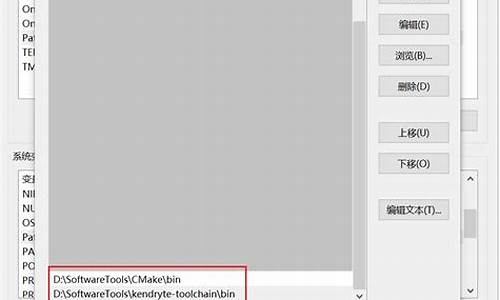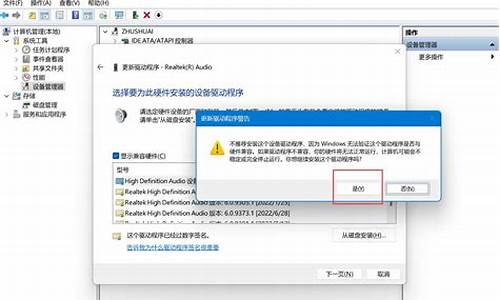如何清空电脑系统硬盘文件-怎么清空电脑系统盘
1.电脑磁盘已满怎么清理
2.如何做到彻底删除电脑硬盘的资料?
3.电脑的磁盘空间在哪里清理
4.电脑如何清除所有数据。
电脑磁盘已满怎么清理

清理磁盘的具体操作方法如下:
1.在电脑桌面上打开“此电脑”(win10),如果是win7系统则为“我的电脑”。
2.鼠标右击“本地磁盘c”,选择“属性”。
3.选择常规选项卡的“磁盘清理”。
4.选择并清除垃圾文件。
磁盘清理的注意事项
一、关闭正在执行的程序
当磁盘碎片整理程序在对磁盘进行碎片整理时,计算机执行其他任务的时候就会表现得很慢,而且在碎片整理过程中,每当其他程序写磁盘后磁盘碎片整理程序必须重新启动。因此为避免磁盘碎片整理程序重新启动太频繁,最好关闭其他程序。
二、在安全模式下进行碎片整理
我们在正常启动Windows时,系统会自动加载一些自动启动程序,而这些自动启动程序会对磁盘进行读写操作,在一个受干扰的环境下进行磁盘清理不 能让磁盘清理发挥其应有的作用。
因此我们选择在安全模式中,在安全模式下Windows将启动所需的最少设备驱动程序,不启动任何用户设定的自动启动程序。在这种清静环境下运行磁盘碎片 整理程序,则整理过程不受任何干扰,会让磁盘清理的功能得到本质的挥发。
如何做到彻底删除电脑硬盘的资料?
彻底删除电脑硬盘的资料的方法:
1、Windows 7:使用工具来安全删除系统及数据
Windows 7并没有内置智能化的数据删除功能,所以我们需要借助诸如DBAN等工具来更安全地删除系统及文件数据。此类工具会向硬盘的所有分区复制无意义文件,然后再进行格式化并安装操作系统,这样你就可以安心地把电脑卖掉或是赠予他人了。
如果要删除移动硬盘中的文件,实际上也并不复杂,原理与上述方法类似,删除数据并覆盖之后,数据就相对安全了。类似的软件如“Eraser”,可以自动使用数据来覆盖删除文件,操作也非常方便。如果仍不放心,我们可以通过安装一些数据恢复软件,来测试一下文件是否被安全删除了。
如果不想那么麻烦,我们还可以安装一些文件加密软件,有选择地对一些重要数据加密,如果没有密码,其他人是无法访问数据的。即便是电脑丢失、尝试使用数据恢复软件来恢复数据,没有密码的话依然无法访问被恢复的文件,所以也是相对安全、方便的方法。
2、Windows 8:使用“初始化电脑”功能
删除的数据之所以可以通过软件恢复,是因为数据实际上没有被覆盖,所以存在隐患;只要是写入覆盖数据,基本上就无法恢复了。在Windows 8中,新增了“初始化电脑”的功能,相比此前Windows格式化功能不同的是,选择“彻底删除”功能后,系统会在格式化硬盘之后向硬盘随机写入数据,防止数据被恢复,可谓是省时省力的新功能。
3、终极方案:完全摧毁硬盘
最终的解决方案,虽然有些极端但是却是最安全的,这就是完全摧毁硬盘,你可以尝试使用锤子摧毁或是选择消磁服务,来去除硬盘磁性。总而言之,我们可以选择多种方案来保证数据安全,只要细心一些。
电脑的磁盘空间在哪里清理
1,打开此电脑,在系统盘盘符上单击右键,选择“属性”。
2,在属性界面“常规”选卡中,单击“磁盘清理”。
3,等待磁盘清理工具搜索磁盘中可以清理的文件。
4,在磁盘清理界面,勾选需要清理的项目,点击“清理系统文件”。
5,然后点击确定,在弹出的“磁盘清理”点击“删除文件”即可。
电脑如何清除所有数据。
重置电脑可以清楚所有数据。所有电脑都可以通过重置系统以达到清除所有电脑里面的数据的目的。
重置电脑具体操作步骤如下:
在电脑中找到并打开系统设置,在所有选项中找到更新与安全选项。
2. 用鼠标点击更新与安全选项,进入子菜单。
3. 进入更新与安全子菜单以后,在左侧菜单栏找到并点击恢复选项。
4. 点击恢复选项进入子菜单,在菜单栏右侧详情界面点击开始选项,电脑将自动清楚所有数据。
声明:本站所有文章资源内容,如无特殊说明或标注,均为采集网络资源。如若本站内容侵犯了原著者的合法权益,可联系本站删除。